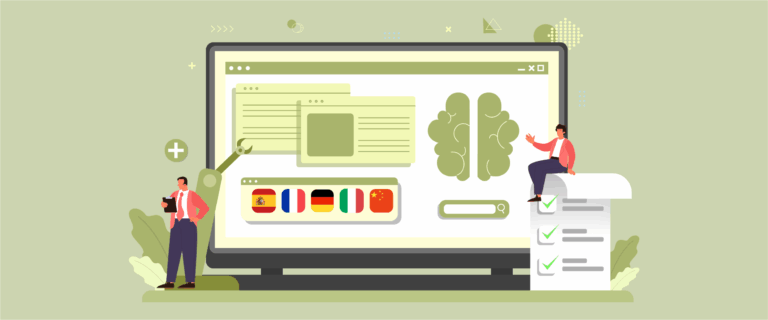Apakah Anda ingin menambahkan formulir kontak, formulir pendaftaran, atau formulir buletin yang dapat diisi oleh pengunjung situs web? Formulir adalah salah satu hal yang perlu Anda tambahkan ke situs web Anda karena formulir dapat memfasilitasi interaksi Anda dengan audiens Anda, selain itu Anda juga bisa mendapatkan data audiens, sehingga Anda dapat menghubungi mereka di masa mendatang.
Ada berbagai macam plugin pembuatan form, salah satunya adalah Gravity Forms. Gravity merupakan plugin yang cukup lengkap dan mudah digunakan untuk Anda yang ingin menambahkan form.
Bagi Anda pemilik situs web multibahasa, saat menambahkan formulir, penting untuk menerjemahkan formulir ini sebagai bentuk konsistensi Anda dengan terjemahan situs web. Lalu bagaimana cara menerjemahkan dan mengedit plugin Gravity Forms secara otomatis? Simak artikel ini sampai akhir!
Apa itu plugin Bentuk Gravitasi?
Gravity Forms adalah plugin WordPress berbayar yang memungkinkan Anda membuat formulir untuk situs web Anda. Dengan plugin ini, Anda dapat dengan mudah menambahkan formulir kontak, kuis, dan survei ke situs web Anda hanya dengan drag & drop.
Gravity menjadi populer karena banyaknya template yang ditawarkan dan banyaknya custom field yang bisa digunakan. Selain itu, Gravity juga dapat menampilkan atau menyembunyikan pertanyaan tertentu berdasarkan jawaban pengguna atas pertanyaan sebelumnya, serta mengarahkan pengiriman formulir ke alamat email yang ditentukan dalam konten formulir.
Selama lebih dari satu dekade, Gravity Forms telah menjadi plugin formulir WordPress yang tepercaya. Pada postingan kali ini kita akan mempelajari cara install Gravity Forms di website Anda, template apa saja yang disediakan, cara membuat form dengan Gravity Forms, dan masih banyak lagi.
Bagaimana cara menginstal plugin Gravity Forms?
Sebelum masuk ke cara membuat form, kali ini kita akan menginstal terlebih dahulu plugin Gravity Forms. Karena Gravity Forms adalah plugin berbayar, Anda perlu membuat akun Gravity terlebih dahulu dan mendapatkan kunci lisensinya.
Beberapa gambar tutorial pemasangan Gravity Forms di bawah ini diambil langsung dari situs resmi Gravity.
Cara pertama adalah dengan mengakses situs web Gravity, mendaftar, lalu membeli lisensi plugin Gravity. Setelah itu kamu pilih Download untuk mendownload file .zip tersebut.

Jika file sudah berhasil didownload, selanjutnya buka WordPress > Plugins > Add New > Upload Plugin lalu upload file zip yang sudah didownload tadi.

Langkah selanjutnya adalah mengaktifkan plugin, klik Install Now > Activate Plugin.

Langkah terakhir adalah memasukkan kunci lisensi yang Anda dapatkan saat membeli. Untuk melakukannya, pilih menu Formulir > Pengaturan > Tempel Kunci Lisensi Anda.

Setelah itu Simpan Pengaturan atau Anda juga dapat mengatur beberapa pengaturan umum lainnya seperti yang ditunjukkan pada gambar berikut.

Bentuk Gravitasi Templat

Nah setelah plugin Gravity Forms sudah berhasil terinstall, selanjutnya kita lihat apa saja yang disediakan Gravity, salah satunya adalah template yang bisa langsung kamu sesuaikan.
Gravity Forms menyediakan beberapa template gratis yang bisa langsung kamu gunakan atau custom, hanya saja beberapa template berikut sudah termasuk dalam versi pro.
- Formulir kontak sederhana
- Formulir kontak lanjutan
- Formulir donasi (upgrade)
- formulir eCommerce (peningkatan)
- Formulir checkout Stripe (peningkatan)
- Formulir pembayaran PayPal (peningkatan)
- Formulir lamaran kerja
- Formulir pendaftaran acara (peningkatan)
- Formulir sertifikat hadiah (peningkatan)
- Formulir pendaftaran buletin
- Minta formulir penawaran
- Formulir survei (peningkatan)
- Formulir pendaftaran pengguna (upgrade)
- Formulir pendaftaran webinar
Anda bisa langsung menggunakan dan mengedit beberapa template di atas sesuai kebutuhan. Jika ingin membuat sendiri dari awal, Anda bisa memilih Blank form.
Bidang pada Bentuk Gravitasi
Setelah mengetahui template apa saja yang disediakan, selanjutnya kita akan membahas field-field yang tersedia di Gravity forms. Fields adalah bagian yang akan anda tambahkan pada form, field di Gravity terbagi menjadi 4, diantaranya :
Bidang standar
Ada beberapa bidang standar yang dapat Anda gunakan di Gravity versi dasar dan pro, termasuk:
- Teks baris tunggal
- Teks paragraf
- Drop-down
- Nomor
- Kotak centang
- Tombol radio
- Tersembunyi
- HTML
- Bagian
- Halaman
Bidang lanjutan
- Nama
- Tanggal
- Waktu
- Telepon
- Alamat
- Situs web
- Surel
- Unggah berkas
- CAPTCHA
- Daftar
- Multi-pilih
- Izin
Bidang pos
- Judul
- Tubuh
- Kutipan
- Tag
- Kategori
- Posting gambar
- Bidang khusus
Bidang produk
- Kaca pembesar di atas layar komputer
- Kuantitas
- Pilihan
- Belanja
- Total
Itulah berbagai macam field yang ada pada plugin Gravity Forms, pada pembahasan berikut ini kita akan mencoba membuat form menggunakan Gravity di WordPress.
Buat formulir dengan plugin Gravity Forms di WordPress
Sekarang setelah Anda mengetahui template dan bidang apa saja yang tersedia di formulir Gravitasi, maka kami akan mencoba membuat formulir ini.
Untuk melakukannya, masuk ke menu Forms di menu sebelah kiri lalu pilih New Form. Kemudian muncul tampilan seperti berikut ini, berikut adalah beberapa form yang sudah dibuat sebelumnya, anda bisa klik Add New jika anda belum membuatnya sama sekali.

Setelah itu, Anda akan diminta untuk memilih template yang ingin digunakan atau formulir alternatif. Di sini kita akan mencoba membuat formulir buletin, jadi pilihlah template Pendaftaran Buletin.

Jika sudah, maka Anda harus memasukkan nama form yang akan dibuat. Anda juga bisa menambahkan deskripsi setelah itu klik Use Template.

Langkah selanjutnya adalah mengedit template yang telah Anda pilih. Di sebelah kiri terdapat tampilan template newsletter dan di sebelah kanan terdapat berbagai pilihan field yang bisa Anda tambahkan.
Anda juga bisa mengganti nama label dengan memilih Name, Privacy, atau label lain sesuai template. Jika sudah sesuaikan dengan template, jangan lupa klik Save Form.

Sejauh ini Anda telah berhasil membuat form baru di WordPress menggunakan plugin Gravity form.
Menyematkan formulir Gravitasi di situs web Anda
Setelah form berhasil dibuat, langkah selanjutnya adalah memasukkan form tersebut ke halaman website yang Anda inginkan. Memasukkan form ke dalam website, ada berbagai cara yang bisa dilakukan, yaitu melalui elemen, editor WordPress , atau yang lainnya.
Jadi, dalam metode ini, kami menggunakan editor default WordPress untuk menyertakan formulir di salah satu halaman.
Langkah pertama buka halaman atau konten yang ingin disisipkan formnya, misalnya ini halaman toko WooCommerce lalu klik Edit. Setelah itu WordPress seperti berikut, lalu klik icon + seperti gambar di bawah ini. Pada kolom pencarian, tulis Gravity dan pilih Gravity Forms.

Jika demikian, Anda akan diminta untuk memilih formulir apa yang akan disisipkan dari Gravity Forms.

Setelah perubahan disimpan, buka halaman yang Anda sisipkan tadi, dan form akan langsung muncul di halaman tersebut.

Terjemahkan dan edit Formulir Gravitasi secara otomatis dengan Linguise
Sebagai pemilik website multibahasa, sebaiknya Anda menterjemahkan semua elemen yang ada di website, salah satunya adalah form. Itulah mengapa penting untuk mengetahui cara menerjemahkan dan mengedit plugin Gravity Forms secara otomatis.
Untuk menerjemahkan website ke berbagai bahasa, ada berbagai WordPress yang bisa digunakan, salah satunya adalah Linguise .
Linguise merupakan layanan penerjemah website yang dapat menerjemahkan berbagai elemen website seperti form. Layanan ini menyediakan lebih dari 80 bahasa, terintegrasi dengan berbagai CMS, dan dapat digunakan untuk menerjemahkan semua plugin WordPress .
Pada artikel kali ini, kami akan mencoba menerjemahkan plugin Gravity Forms menggunakan Linguise. Berikut langkah-langkahnya.
1. Daftarkan Linguise & dapatkan kunci API
Langkah pertama adalah Linguise gratis . Linguise menyediakan versi trial yang bisa Anda gunakan secara gratis selama 1 bulan. Selama periode 1 bulan tersebut, Anda dapat menerjemahkan hingga 600 ribu kata tanpa batasan bahasa.
Setelah itu Anda akan mendapatkan akses ke dashboard Linguise lalu pilih Setting. Scroll ke bawah lalu lihat kolom API Key lalu klik copy to clipboard.

Langkah selanjutnya adalah memilih bahasa yang akan Anda tambahkan ke situs web. Kamu bisa menambahkan beberapa bahasa sekaligus, caranya cari bahasa lalu klik bahasanya. Jika sudah klik Save Changes.

2. Instal Linguise dan konfigurasikan plugin
Kemudian install plugin Linguise di dashboard WordPress Anda lalu pilih Install and Activate. Jika plugin sudah terinstall, maka Anda harus paste API yang sudah Anda copy tadi.
Di Linguise , tempel API dan klik Terapkan .

Setelah itu anda juga harus mengatur tampilan daftar bahasa pada website, pada situs multibahasa anda harus mengatur daftar bahasa untuk memudahkan pengunjung berpindah dari satu bahasa ke bahasa lainnya.
Cara memilih side-by-side, dropdown, atau popup. Kemudian pilih posisi dan pilih apakah bahasa dan nama bahasa yang ditampilkan, atau bahasa dengan singkatan nama bahasa. Jika sudah, jangan lupa klik Save Setting.

Selain melalui WordPress , kini Anda juga bisa mengaturnya melalui Linguise , ini adalah fitur baru kami yang baru saja diluncurkan, caranya pilih Settings > Language flags display.

Jika perubahan sudah tersimpan, saatnya melihat hasil terjemahan dari plugin Gravity Forms. Di sini kami akan mencoba menerjemahkan dari bahasa Inggris – Italia.

3. Edit plugin Gravity forms terjemahan dengan Linguise live-editor
Selain terjemahan langsung, Linguise juga dapat mengedit terjemahan langsung melalui halaman depan atau front end. Ini memungkinkan Anda untuk mengedit terjemahan di bagian tertentu saja.
Untuk melakukan ini, Anda perlu mengakses Linguise lalu pilih Editor Langsung > Buka Editor Langsung > pilih Bahasa > Terjemahkan.
Setelah itu muncul tampilan seperti berikut, disini kita akan mencoba menerjemahkan dari bahasa Inggris ke bahasa Italia juga, jika sudah klik Save .

Sejauh ini Anda telah berhasil menerjemahkan plugin Gravity Forms menggunakan fitur live editor di Linguise.
Bagi Anda yang tertarik menggunakan Linguise, cantumkan fitur free trial selama 1 bulan, setelah masa trial selesai Anda dapat melakukan perpanjangan paket dengan harga berikut
MULAILAH
- TERMASUK DALAM UJI COBA GRATIS BULAN PERTAMA
- 200.000 kata yang diterjemahkan
- Tampilan halaman terjemahan tidak terbatas
- Bahasa tidak terbatas
- DISKON 10% dibandingkan dengan harga bulanan
- 1 situs web per paket dengan gratis satu bulan
PRO
- TERMASUK DALAM UJI COBA GRATIS BULAN PERTAMA
- 600.000 kata yang diterjemahkan
- Tampilan halaman terjemahan tidak terbatas
- Bahasa tidak terbatas
- DISKON 10% dibandingkan dengan harga bulanan
- 1 situs web per paket dengan gratis satu bulan
BESAR
- DAFTAR & BERLANGGANAN
- Kata-kata yang diterjemahkan TANPA BATAS
- Tampilan halaman terjemahan tidak terbatas
- Bahasa tidak terbatas
- DISKON 10% dibandingkan dengan harga bulanan
- 1 situs web per paket dengan gratis satu bulan
Kesimpulan
Sekarang Anda tahu cara menerjemahkan dan mengedit plugin bentuk Gravity secara otomatis, lengkap dengan instalasi Gravity, dan membuat formulir baru, serta berbagai templat yang tersedia di plugin Gravity.
Dalam memilih layanan terjemahan, pastikan layanan tersebut terintegrasi dengan berbagai plugin seperti Gravity Forms, sehingga form WordPress Anda dapat diterjemahkan ke berbagai bahasa.
Dengan begitu, pengunjung dari luar negara Anda tetap bisa mengisi dan memahaminya.